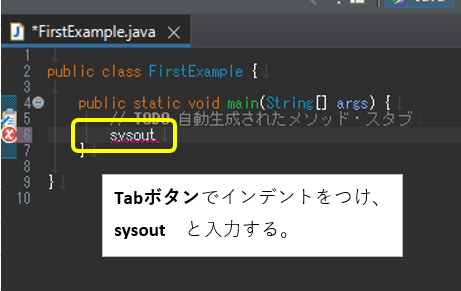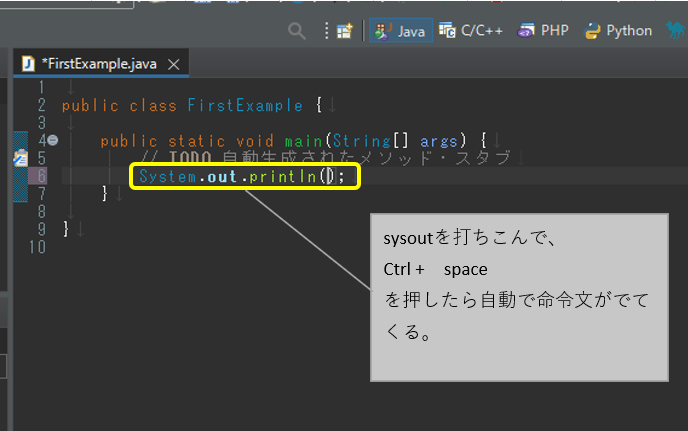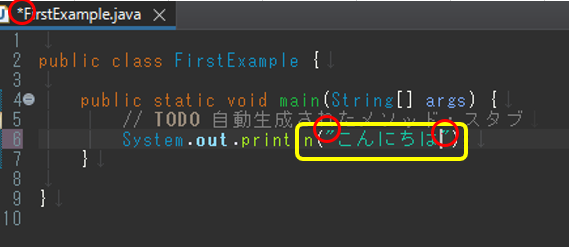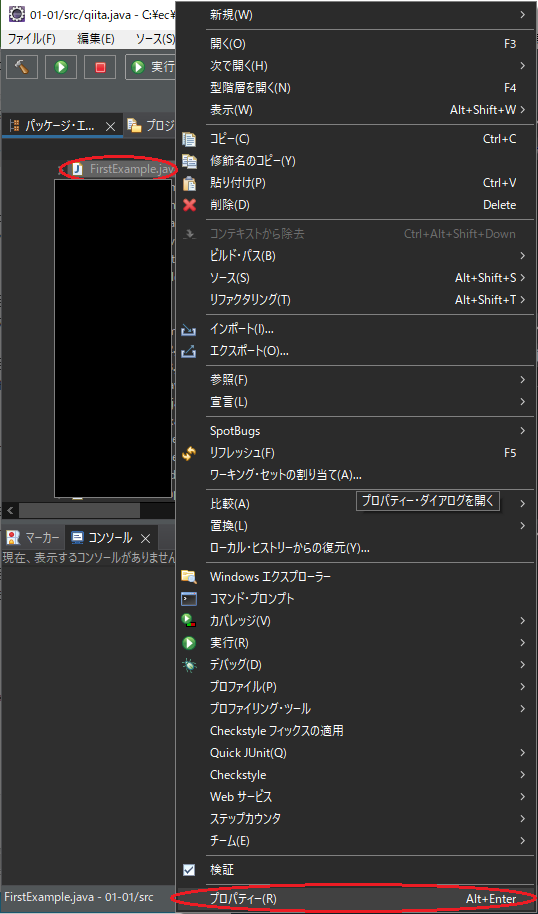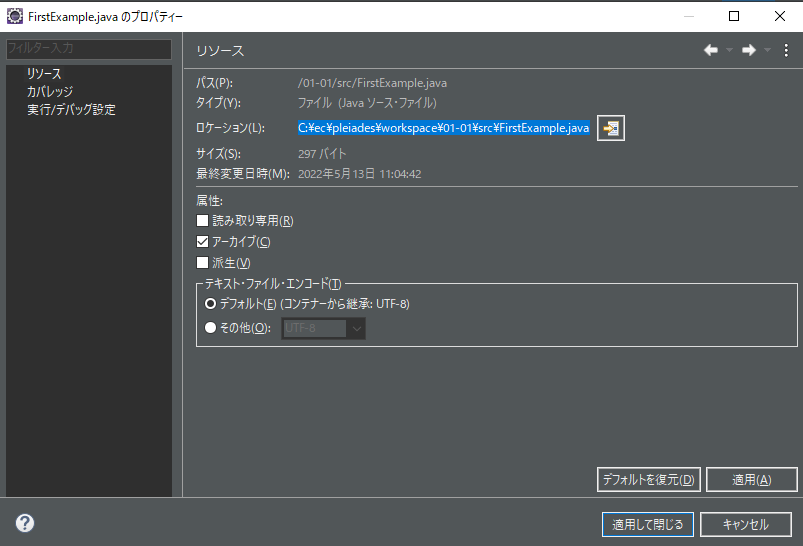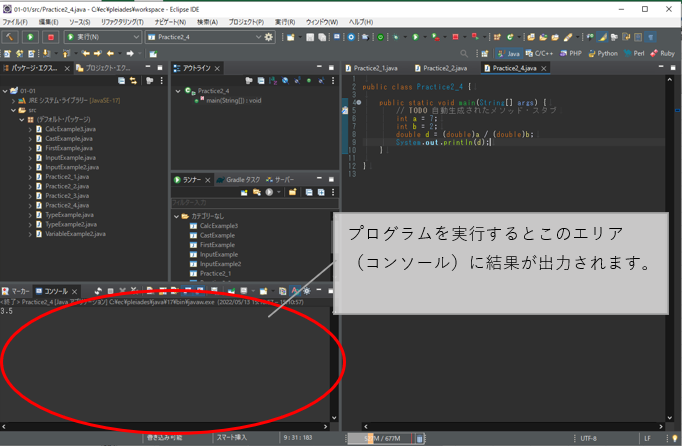コンソールを用意する
Eclipsには「コンソール」という、プログラムの結果を表示する機能があるので、そこに文字を表示させてみます。
※画像の黄色で囲ったエリアがコンソールです。
※コンソールを表示方法は、「ウィンドウ」メニュー→ビューの表示→コンソール
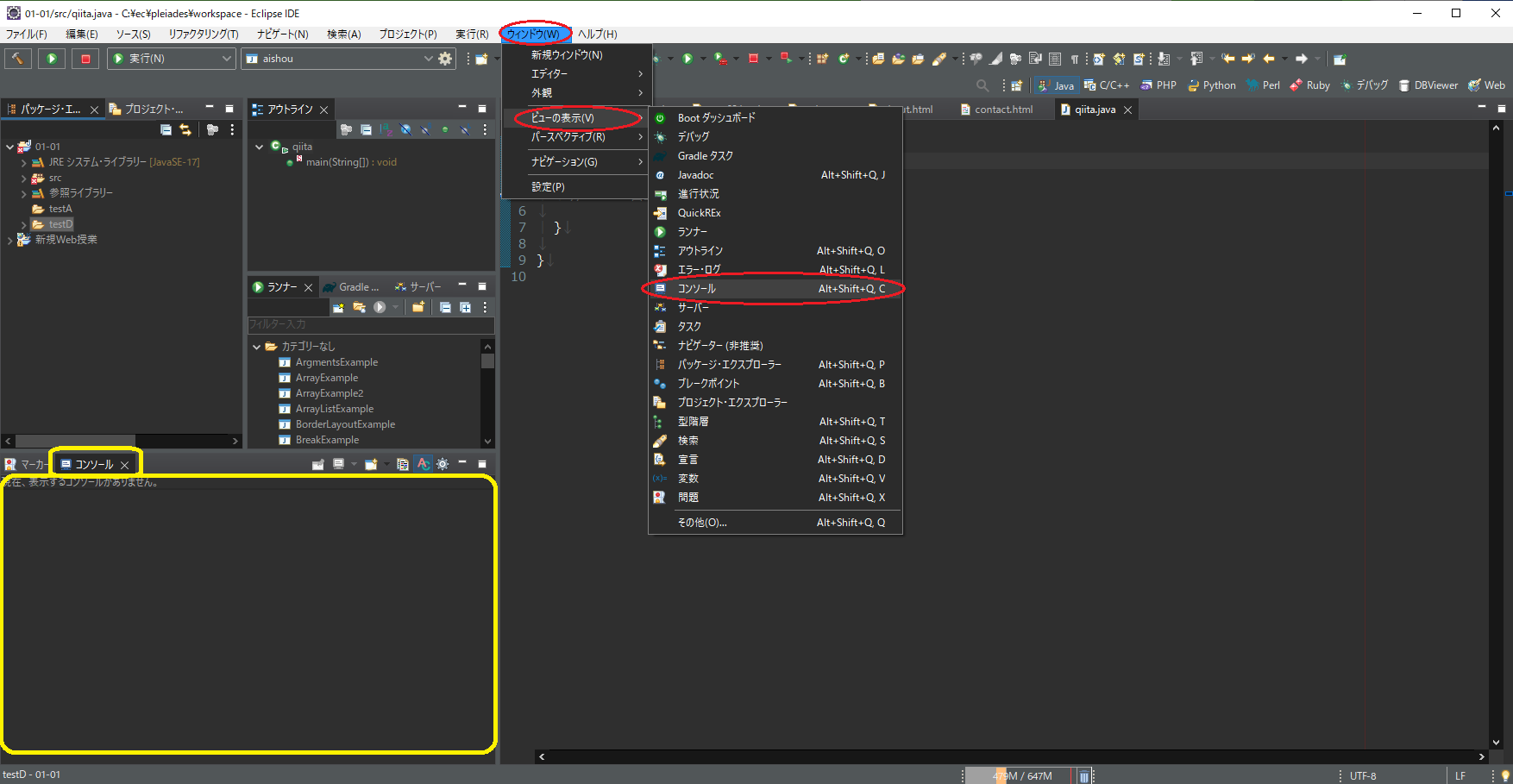
なにかしらの値をJavaで表示させる方法
コンソールに値を表示する呪文
文字を表示させる命令はよく使うので、下記の基本文を覚えてしまった方が早い。
(Systemクラスについて等、詳細は別途調べました。)
System.out.println();
システム.アウト.プリントエルエヌ(かっこ);
Eclips便利機能
「sysout」と打ちこんで、
Ctrl + space
を押したら自動で「System.out.println();」の命令文に変換してくれます。
「こんにちは」を表示させてみよう
System.out.println();のカッコの中に表示する値を記入します。
文字列の場合、” ”で囲ってあげます。
※文字列とは、文字や記号、数字を含む並んだテキストのまとまりのことです。
System.out.println("こんにちは");
注意
ファイル名の左上に「*」がついてるのは保存されてないという事です。
ctrl + Sで保存するようにしましょう。
プロジェクトの保存場所の確認
プログラムの実行
メニュー から、実行を選択し、実行します。
※プログラムを最初に実行するときはこれを選ぶようにしましょう
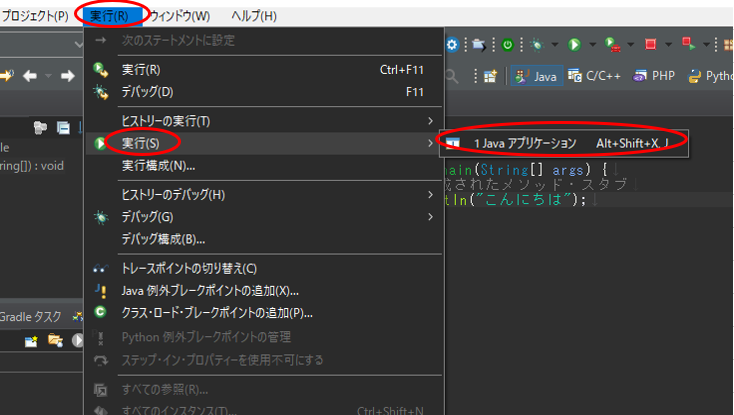
メモ1
クラス新規作成時のJavaファイル名と、プログラム内のclass名は同じにしてあげてね。
メモ2
間違ったとことは赤い波線や、×が出てくれるので、そこから訂正していくよ。